UKUI é o principal ambiente de desktop paraUbuntu Kylin. Kylin é uma versão do Ubuntu para a China e o mercado chinês. O objetivo desse ambiente é criar um sistema operacional Linux que se assemelhe ao Microsoft Windows. Neste guia, veremos como obter o ambiente de área de trabalho UKUI para Ubuntu Kylin funcionando no Ubuntu, Arch Linux e Debian. Este tutorial é perfeito para aqueles que não falam chinês e não desejam usar o Kylin, mas gostam da aparência do ambiente de área de trabalho e desejam usá-lo.
Nota: Antes de tentar instalar a área de trabalho UKUI, lembre-se de que existem alguns requisitos específicos para usá-la. Para usar o UKUI no seu PC Linux, você precisará do Ubuntu 18.04, Debian Buster (testing) ou a versão mais recente do Arch Linux.
Instruções para o Ubuntu

A partir do Ubuntu 18.04, UKUI e o restante dos recursos Kylin estão disponíveis nas principais fontes de software. Ter o UKUI disponível aqui é um alívio, porque os usuários do Ubuntu costumavam interagir com um PPA de terceiros para obtê-lo.
Para instalar o ambiente de área de trabalho UKUI no seu PC Ubuntu Linux, inicie uma janela de terminal. Na janela do terminal, execute o atualizar comando e verifique se há atualizações.
sudo apt update
Depois de atualizar o Ubuntu, é hora de instalar todas as atualizações de software mais recentes. Não pule esta parte! UKUI funcionará melhor com uma versão atualizada do Ubuntu! No terminal, execute o Melhorar comando.
sudo apt upgrade -y
Por fim, instale o ambiente de área de trabalho UKUI no Ubuntu 18.04.
sudo apt install ukui-control-center ukui-desktop-environment ukui-desktop-environment-core ukui-desktop-environment-extras ukui-indicators ukui-media ukui-media-common ukui-menu ukui-menus ukui-panel ukui-panel-common ukui-power-manager ukui-power-manager-common ukui-screensaver ukui-screensaver-common ukui-session-manager ukui-settings-daemon ukui-settings-daemon-common ukui-settings-daemon-dev ukui-window-switch -y
Instruções Debian
UKUI está no Debian Linux, então se você é um fã deDebian e interessado em experimentar o ambiente de área de trabalho semelhante ao Windows Kylin do Ubuntu, você está com sorte. No entanto, você deve saber que usar o UKUI no Debian; você deve estar executando o Debian Testing, pois ainda não está no ramo Stable.
Nota: como o UKUI está disponível apenas para fins de teste no Debian no momento, não tente a menos que você seja um usuário experiente do Debian. Se você tiver o UKUI, tente usar o Ubuntu.
Antes de instalar o UKUI, você deve fazer a transição do seuinstalação Debian existente no ramo “Testing”. No momento da redação deste guia, o Debian Testing é Buster. Para aprender como transferir sua versão atual do Debian Linux para o Buster, siga nosso tutorial aqui. Quando terminar, siga as etapas abaixo para obter o UKUI.
Passo 1: Verifique se há atualizações no Debian com o atualização apt-get comando.
sudo apt-get update
Passo 2: Instale todas as atualizações pendentes usando o Melhorar ferramenta.
sudo apt-get upgrade -y
Etapa 3: Instale todos os pacotes UKUI necessários.
sudo apt-get install ukui* libukui* ukwm
Instruções do Arch Linux
O Arch Linux tem o ambiente de desktop UKUI disponível, graças ao Arch Linux AUR. Para instalá-lo, abra uma janela do terminal e siga as etapas abaixo.
Passo 1: Não é possível instalar pacotes AUR sem o Git e os pacotes Base-devel. No terminal, use o gerenciador Pacman e instale-o.
sudo pacman -S git base-devel
Passo 2: Usando o Git ferramenta, faça um clone git do último instantâneo UKUI AUR.
git clone git clone https://aur.archlinux.org/ukui-desktop.git
Etapa 3: Com o CD comando, mova sua sessão do terminal da pasta pessoal para o novo ukui-desktop diretório.
cd ukui-desktop
Passo 4: Gere um pacote instalável do UKUI Desktop para Arch Linux com o makepkg comando. Lembre-se de que, ao criar este software, às vezes as dependências não são instaladas. Se isso acontecer com você durante o processo de compilação do pacote, você precisará satisfazer as dependências manualmente.
Todas as dependências da UKUI estão localizadas na parte inferior da sua página oficial do AUR.
makepkg -si
Instalar o UKUI Desktop a partir da fonte
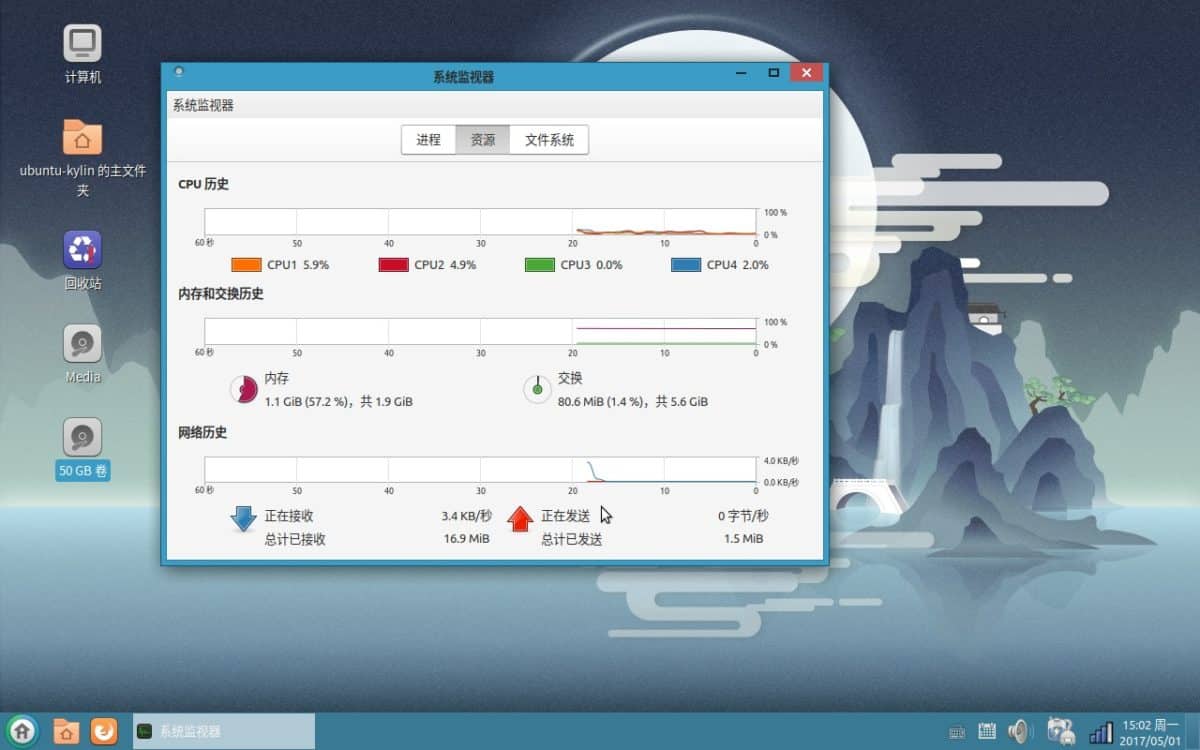
O código-fonte do ambiente de área de trabalho UKUI está disponível para quem deseja usá-lo em um ambiente de área de trabalho menos suportado. Para fazê-lo funcionar, instale o Git e puxe os dados para o seu PC Linux.
git clone https://github.com/ukui/ukui-desktop
Com o código no seu PC Linux, CD no ukui-desktop pasta.
cd ukui-desktop
Execute o autogen.sh roteiro. A execução desse script irá gerar os arquivos de compilação necessários, verificar e garantir que todas as dependências estejam instaladas etc.
./autogen.sh
Se o autogen.sh script é executado com sucesso; o edifício pode começar. No terminal, inicie a compilação do ambiente UKUI Desktop com o faço comando.
Nota: a criação de um ambiente de desktop inteiro leva tempo. Seja paciente e não feche a janela do terminal.
make
Quando o compilador de código terminar de criar o UKUI, é seguro instalá-lo no seu PC Linux. No terminal, use o faça instalar comando (com privilégios sudo) instale-o no seu PC Linux.
sudo make install</p>













Comentários